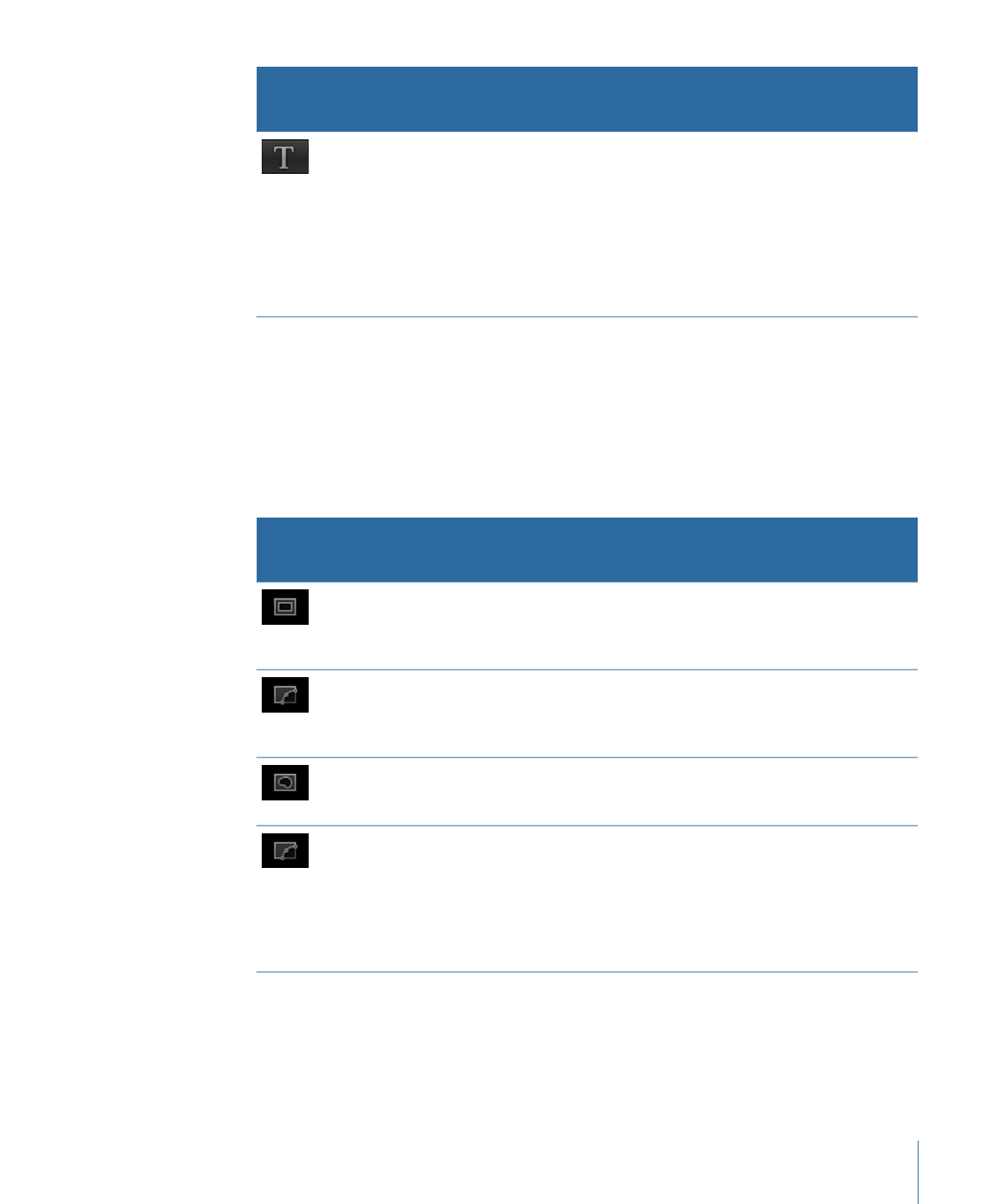
マスクツール
選択したレイヤーの一部を隠すには、ポップアップメニューからマスクツールを
選択します。マスクツールには、レイヤー(イメージ、リプリケータ、平坦化さ
れたテキストなど、キャンバスで可視のオブジェクト)または 2D グループを選
択している場合にのみアクセスできます。デフォルトでは、マスク内の領域は表
示されたままです。マスクの詳細については、「
シェイプ、マスク、およびペイ
ントストロークを使う
」を参照してください。
説明
キーボード
ショートカッ
ト
名前
アイコン
矩形マスクを作成します(キャンバス内をク
リックしてドラッグします)。Shift キーを押
しながらドラッグすると、マスクは正方形に
なります。
Option + R
「矩形マス
ク」ツール
円マスクを作成します(キャンバス内をク
リックしてドラッグします)。Shift キーを押
しながらドラッグすると、マスクは円になり
ます。
Option + C
「円マスク」
ツール
キャンバスに描画するシェイプで自由なマス
クを作成します。シェイプは最初と最後のポ
イントの間でマスクを閉じます。
なし
「フリーハン
ドマスク」
ツール
ベジェポイントの頂点を使用して自由なマス
クを作成します。マスクのシェイプを作成す
るには、キャンバス内を繰り返しクリックし
ます。マスクを閉じるには、マスクの最初の
ポイントをクリックするか、C キーを押しま
す。端の開いたマスクを作成するには、最後
のポイントをダブルクリックします。
Option + B
(「ベジェ」
ツールと「B
スプラインマ
スク」ツール
が切り替わり
ます)
「ベジェマス
ク」ツール
59
第 2 章
Motion のインターフェイス
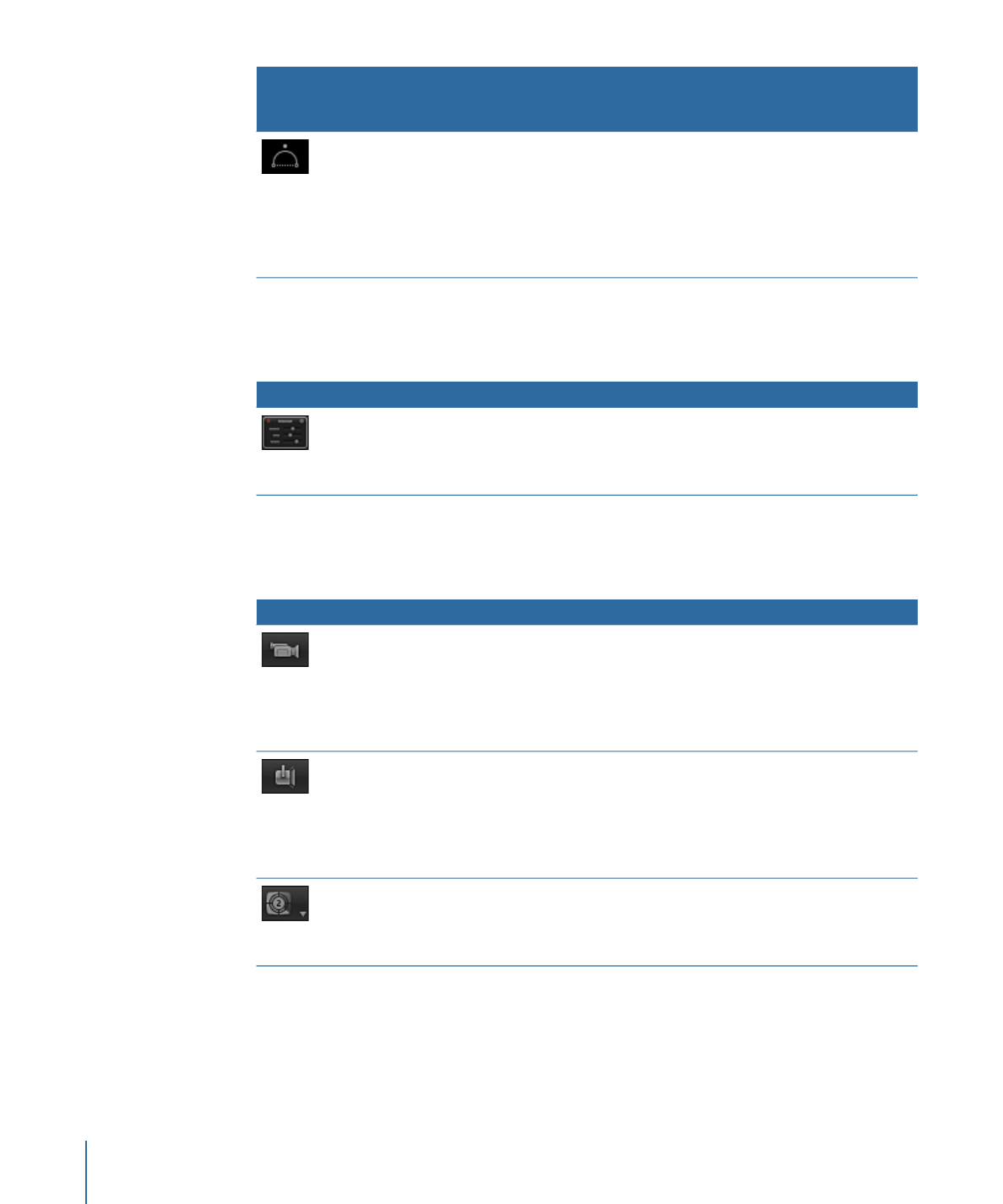
説明
キーボード
ショートカッ
ト
名前
アイコン
B スプラインの頂点を使用して自由なマスク
を作成します。マスクのシェイプを作成する
には、キャンバス内を繰り返しクリックしま
す。マスクを閉じるには、マスクの最初のポ
イントをクリックするか、C キーを押します。
端の開いたシェイプを作成するには、最後の
ポイントをダブルクリックします。
Option + B
(「ベジェ」
ツールと「B
スプラインマ
スク」ツール
が切り替わり
ます)
「B スプライ
ンマスク」
ツール